本文将为您提供关于如何在WordPress中创建文件上传表单的详细介绍,我们还将为您解释wordpress怎么上传文件的相关知识,同时,我们还将为您提供关于EnvatoWordPress工具包:精明的
本文将为您提供关于如何在 WordPress 中创建文件上传表单的详细介绍,我们还将为您解释wordpress怎么上传文件的相关知识,同时,我们还将为您提供关于Envato WordPress 工具包:精明的 WordPress 开发人员必备的工具箱、MWeb 1.3.7 发布!增加发布到 Wordpress 等支持 MetaWeblog API 的服务,如:Wordpress 博客、新浪博客、cnblogs、oschina。、wordpress 301插件(wordpress 301重定向)、wordpress 301重定向(wordpress 重定向)的实用信息。
本文目录一览:- 如何在 WordPress 中创建文件上传表单(wordpress怎么上传文件)
- Envato WordPress 工具包:精明的 WordPress 开发人员必备的工具箱
- MWeb 1.3.7 发布!增加发布到 Wordpress 等支持 MetaWeblog API 的服务,如:Wordpress 博客、新浪博客、cnblogs、oschina。
- wordpress 301插件(wordpress 301重定向)
- wordpress 301重定向(wordpress 重定向)

如何在 WordPress 中创建文件上传表单(wordpress怎么上传文件)
您想让您的网站访问者在您的联系表格上上传文件吗?也许您正在招聘员工并想收集简历,或者您正在举办摄影比赛,您需要申请人附上文件。在本文中,我们将向您展示如何在 WordPress 中轻松创建文件上传表单。
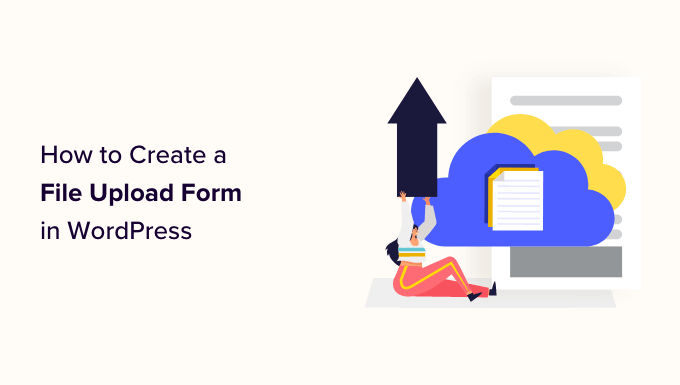
为什么要在 WordPress 中创建文件上传表单?
如果您想在 WordPress 网站上从用户那里收集任何类型的文件,那么文件上传表单是一个好主意。
您可以允许用户上传图像、PDF 文件、Word 文档或其他类型的文件。
使用文件上传表单使您和您的用户的生活变得轻松。您可以创建一个包含所需所有字段的表单,而不是来回发送电子邮件,这样您就可以一次收集所有信息。
此外,您的表单应自动将表单数据保存在 WordPress 数据库中。这样,即使您错过或删除了电子邮件,也可以轻松找到提交的内容。
话虽如此,让我们来看看如何在 WordPress 中创建文件上传表单。
如何在 WordPress 中创建文件上传表单
在本教程中,我们将使用 WPForms,这是 WordPress 的最佳联系表单插件。
首先,您需要安装并激活 WPForms 插件。
激活后,从 WordPress 管理侧边栏前往 WPForms » 添加新页面。
这将带您进入 “搜索模板” 页面,您可以在其中从命名表单开始。您还需要在左侧的搜索框中查找文件上传表单模板。
接下来,只需单击 “文件上传表单” 选项下的 “使用模板” 按钮。
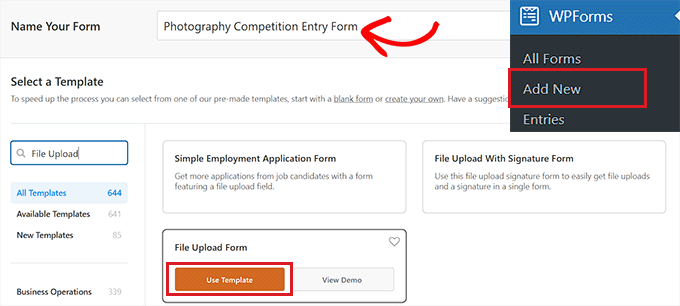
现在,您将被带到 WPForms 构建器,其中将自动为您创建文件上传表单。
您可以使用文件上传表单模板而不进行任何更改,也可以从 “添加字段” 侧边栏中拖放表单字段。
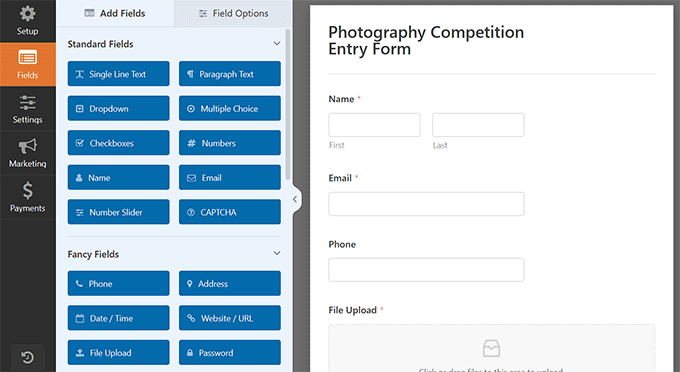
接下来,单击表单中的 “文件上传” 字段以在左栏中打开其设置。
默认情况下,您可以在表单中上传不同类型的文件,包括:
- 图像文件:.png、.gif.jpg
- 文档:.doc、.xls、.ppt、.pdf
- 音频:.wav、.mp3、.mp4
- 视频:.mpg、.mov.wmv
您所要做的就是在 “允许的文件扩展名” 框中键入要接受的文件格式。
在本教程中,我们将允许图像格式.png、.gif 和.jpg。确保用逗号分隔每种文件格式。
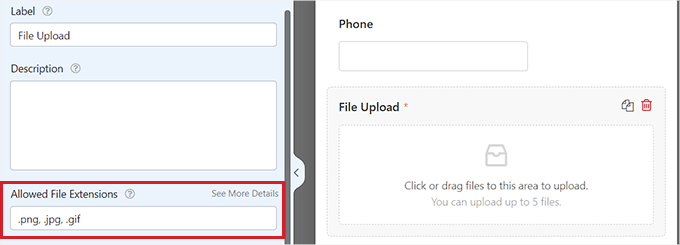
注意:出于 WordPress 安全原因,WordPress 限制了可以上传到网站的文件类型。如果您想允许用户上传通常不允许的文件类型,则可以向 WordPress 添加其他文件类型。
您还可以设置最大文件大小和最大文件数。在我们的教程中,我们将允许人们提交最多 3 张照片,每张照片最大 50MB。
如果您想阻止人们在不附加文件的情况下提交表单,您可以打开 “必需” 开关。这意味着除非至少上传了 1 个文件,否则无法提交表单。
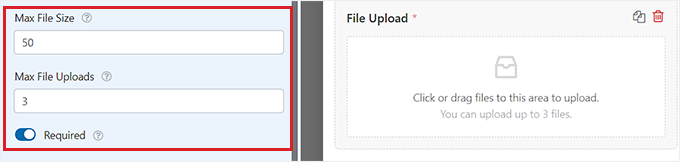
接下来,只需从顶部切换到 “高级” 选项卡。
默认情况下,文件上传字段使用允许用户拖放其文件的现代格式。
但是,如果您的表单空间有限,或者您更喜欢经典的上传字段,则可以更改此设置。只需从 “样式” 下拉菜单中选择 “经典” 选项即可。
提示:经典上传字段仅允许上传一个文件。如果您希望用户能够提交多个文件,则需要在表单中添加多个文件上传字段。

您还可以选择将提交的文件存储在 WordPress 媒体库中,方法是切换 “在 WordPress 媒体库中存储文件” 开关。这使您可以轻松地将上传的文件添加到帖子或页面中。
例如,如果我们正在举办摄影比赛,那么当我们宣布获胜者时,我们可能希望包括最好的照片。
注意:即使您不选中此框,上传的文件仍将保存在您的 WordPress 数据库中。它们只是存储在 WordPress 托管帐户的单独文件夹中。
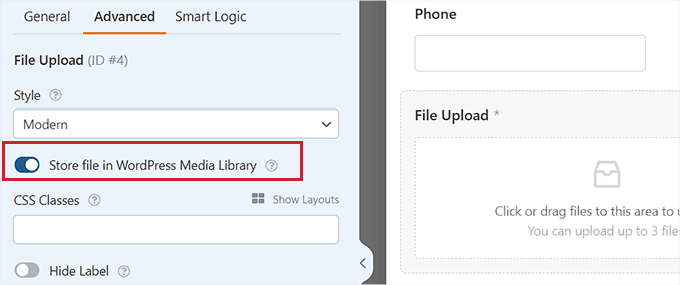
如果要编辑表单上的任何其他字段,可以单击它们以在左列中打开字段的设置。
您还可以将其他字段添加到文件上传表单中。
例如,您可能希望将网站 / URL 字段添加到表单中,以便用户可以为您提供指向其网站的链接。
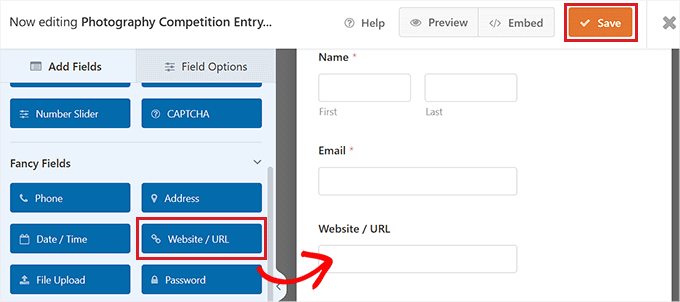
对表单感到满意后,单击屏幕右上角的 “保存” 按钮以存储您的设置。
设置文件上传表单的通知
要更改表单的通知设置,您需要打开左上角的 “设置” 选项卡。到达那里后,只需单击 “通知” 选项卡。
默认情况下,表单会向 {admin_email} 发送电子邮件通知。
如果您自己创建了 WordPress 网站,那么这将是您的电子邮件地址。如果没有,则可以删除 {admin_email} 并在此处键入自己的电子邮件地址。
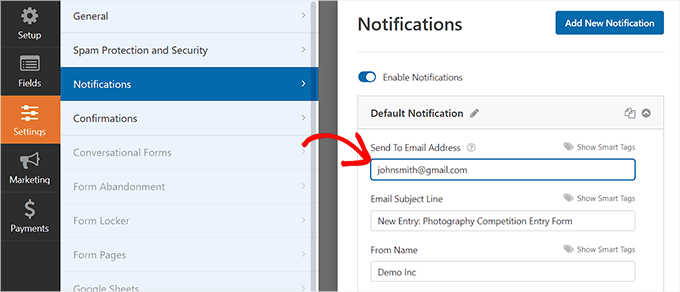
如果您不确定 {admin_email} 是否是您的电子邮件地址,只需从 WordPress 管理仪表板访问 “设置”»“常规” 页面即可。
到达那里后,查找管理电子邮件地址。您现在可以从此处更改管理员电子邮件地址。
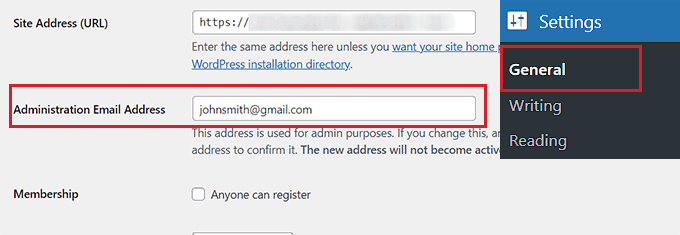
完成后,不要忘记单击 “保存更改” 按钮以存储您的设置。
您还可以更改用户在提交表单后看到的确认消息。
为此,您需要从左栏中访问 “设置”»“确认” 页面。然后,只需在 “确认消息” 框中输入消息即可。您还可以添加粗体和斜体等格式。
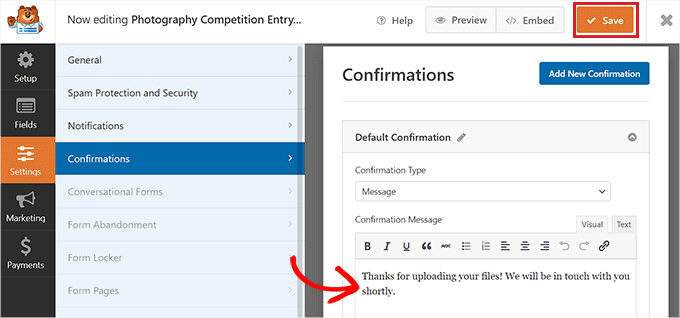
最后,不要忘记在进行更改后保存表单。
您可以通过单击右上角的 “X” 退出表单构建器。
将文件上传表单添加到您的网站
创建完表单后,您需要将其添加到您的网站。
为此,您必须从 WordPress 管理侧边栏打开现有或新的帖子或页面。在本教程中,我们将向新页面添加文件上传表单。
到达那里后,单击屏幕左上角的 “添加新块”(+)“按钮,然后找到 WPForms 块。
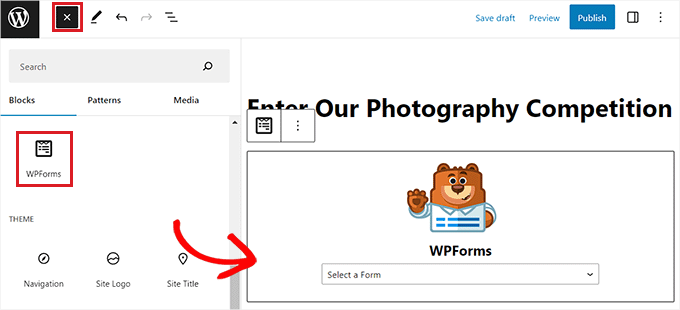
添加块后,您将看到页面上显示的 WPForms 下拉菜单。
继续并选择您刚刚创建的文件上传表单。
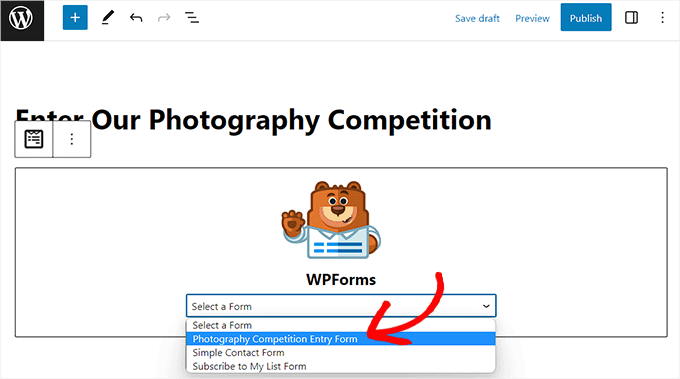
最后,单击 “发布” 或 “更新” 按钮以保存更改。
您现在可以访问您的网站以查看文件上传表单的实际效果。
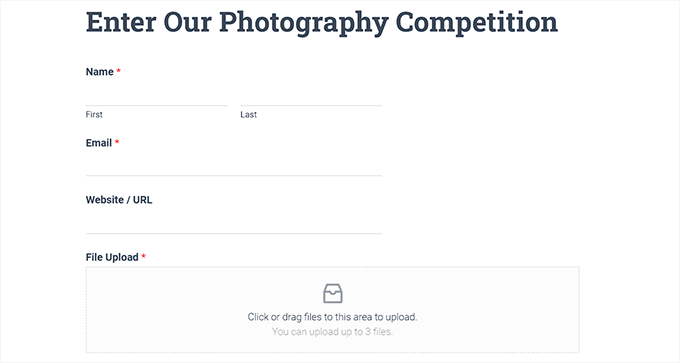
您也可以随时通过访问管理员侧边栏中的 WPForms » 所有表单页面来更改表单。
从这里,只需单击表单的名称,或将鼠标悬停在其上并单击 “编辑” 链接即可打开表单构建器。
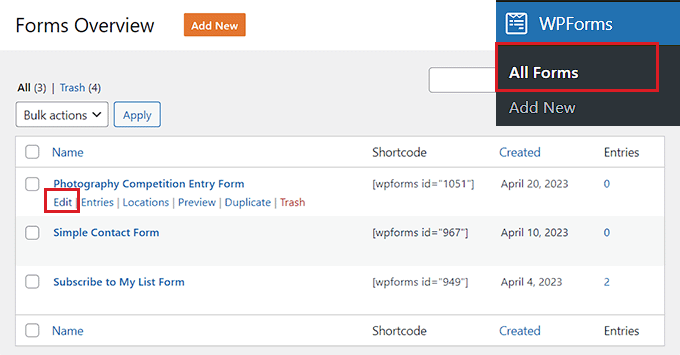
当您编辑表单时,它将在您的网站上自动更新,因此您无需再次将其添加到您的页面。
查看或下载上传的文件
当有人使用您的文件上传表单发送文件时,您可以在电子邮件收件箱或 WordPress 仪表板中看到它。
对于每个表单条目,您将收到如下电子邮件:
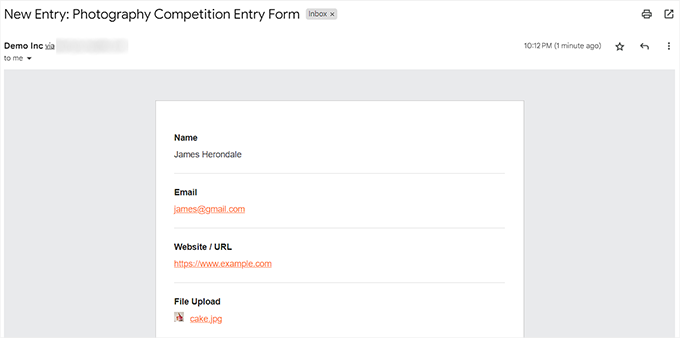
只需单击链接即可查看或下载文件本身。
您还可以在 WordPress 仪表板中轻松找到文件。只需转到 WPForms » 条目页面,然后单击表单的名称。
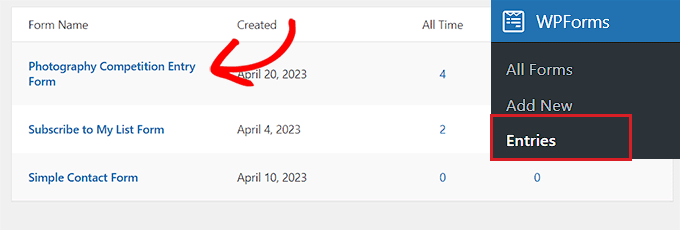
您可以在表单条目表中查看上传的文件。
或者,您可以单击 “查看” 链接以查看每个表单条目的完整详细信息。
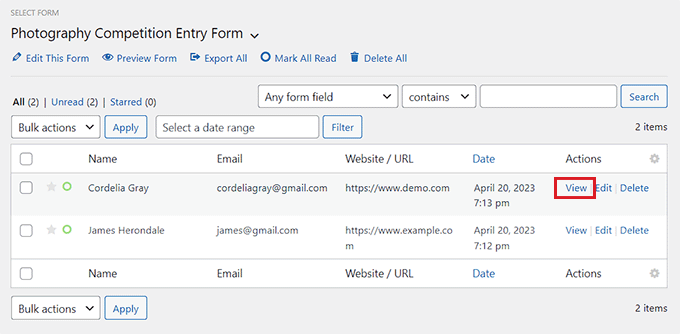

Envato WordPress 工具包:精明的 WordPress 开发人员必备的工具箱
您是否曾从 themeforest 购买过主题?你做到了吗?伟大的!但即使您购买了优质的 wordpress 主题,安装该主题可能比安装 wordpress.org 的免费主题花费的时间要长一些。然而,envato 的工作人员找到了一种快速、简单的方法,可以直接从 wordpress 仪表板安装您购买的项目!
在“智能 WordPress 开发人员工具箱”系列的这一部分中,我们将介绍 Envato WordPress 工具包,这是一个用于安装和更新从 ThemeForest 购买的主题的“工具包”。
在 ThemeForest 上购买 WordPress 主题并安装的步骤
我一直认为,大多数从 ThemeForest 购买 WordPress 主题的人可以分为两类:为微型企业购买主题的人,以及为网页设计机构工作的人。让我们为每种类型想象一个故事。
沃尔特是他位于新墨西哥州阿尔伯克基的新店“Blue Rock - 手工硬糖”的店主。另一方面,莉迪亚在柏林的一家中型网页设计机构工作。
沃尔特不希望他的生意被困在阿尔伯克基,并决定通过在线销售他的产品来扩大他的领土。 Lydia 刚刚在 Trello 上为一位新客户(一家名为 Madrigal Elektronik 的大公司)获得了一张新卡。
沃尔特是网页设计领域的新手,但莉迪亚知道她要做什么。当 Walt 正在网上搜索并学习 WordPress 时,Lydia 已经开始在 ThemeForest 上寻找新的企业主题。最终,Walt 确信他会使用 WordPress,并在 WordPress 博客中找到了“2015 年 20 个最佳 WooCommerce 主题”的综述。
Lydia 已使用其代理机构的帐户登录 ThemeForest,将名为 Cartel 的现代专业多功能主题添加到她的购物车中,而 Walt 在决定使用名为 Combo 的外观不错的 WooCommerce 主题后首次注册到 ThemeForest 。他们都通过 PayPal 付款,但沃尔特通过他的附属链接为博客所有者赢得了丰厚的分成。付款后,他们都下载了各自的主题。
Lydia 知道该怎么做,但 Walt 需要检查主题文档才能在他的新 WordPress 网站上安装主题。他仔细阅读说明,在 WordPress 管理面板中上传主题的 ZIP 文件,而 Lydia 则快速解压 ZIP 文件,并通过 FTP 将文件上传到 wp-content/themes 文件夹。 (实际上,Lydia 等待的时间更长,因为她的多功能主题有 600 多个文件,总计达 70 兆字节,而 Walt 上传的单个 ZIP 文件有 4 兆字节。)
上传完成后,Lydia 导航到管理面板中的“外观”页面并激活她的新主题。 Walt 在上传后已经激活了主题,并且已经对他的新主题永无休止的选项面板感到困惑。
将流程减半:Envato WordPress 工具包简介
除了所有这些对传奇电视节目极其微妙的引用之外,您可以看出这两个部分都处理不合理的长主题安装过程。然而,在 Envato WordPress 工具包的帮助下,我们可以将其减半。默默。带着银斧头。 (好吧,这是最后一个。)
安装 Envato WordPress 工具包
Envato WordPress 工具包托管在 GitHub 上,而不是在 WordPress 插件存储库中,因此您需要在此处下载。
下载后,只需通过管理面板(插件 > 添加新的 > 上传插件)上传 ZIP 文件并激活即可;或将 ZIP 解压到您网站的 wp-content/plugins 文件夹中,然后在管理面板中激活该插件。
输入您的 Envato 用户名和秘密 API 密钥
激活插件后,前往主菜单中的新 Envato Toolkit 页面。在此页面中,您应该输入您的 ThemeForest 用户名和 API 密钥:
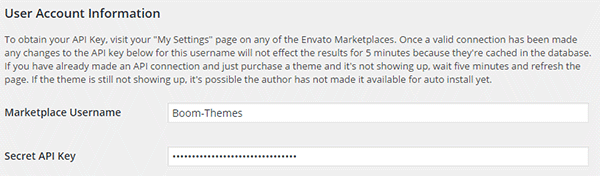
您可以在 ThemeForest 的设置 > API 密钥页面上生成 API 密钥。如果找不到该页面,请将 URL https://themeforest.net/user/USERNAME/api_keys/edit 中的 USERNAME 部分更改为您的用户名,然后导航到该页面。
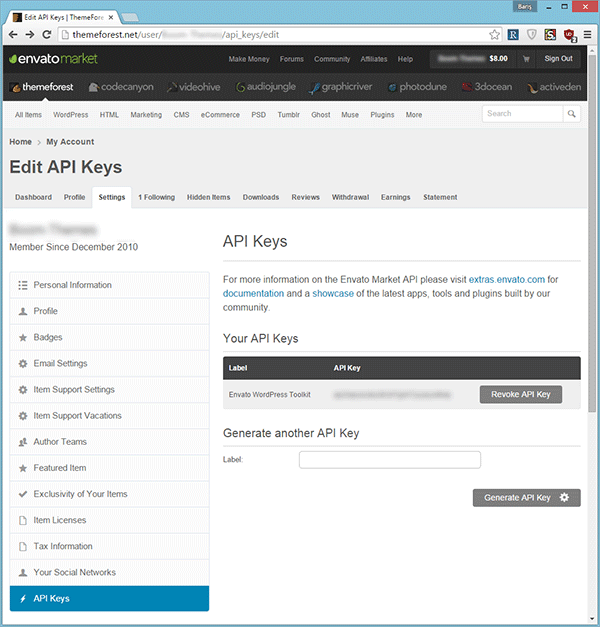
从“主题”选项卡安装主题
使用 Envato WordPress 工具包安装主题实际上比 WordPress.org 主题的内置安装程序更容易。只需转到主题选项卡,您就会看到列出的已购买的主题。点击所需主题的自动安装链接,瞧:您的主题将像常规主题安装程序一样安装。
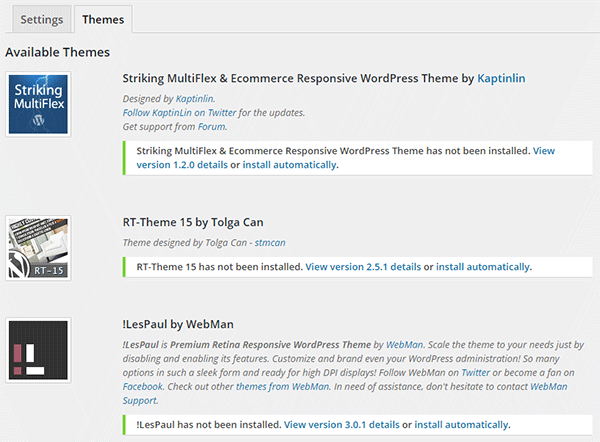
更新前备份主题
如果您当前的主题版本已过时,并且您想要将主题更新到最新版本,Envato WordPress 工具包也将帮助您完成该过程。但请记住:它将用新版本中的主题文件替换您当前的所有主题文件;因此,如果您对主题文件进行了更改(而不是创建子主题),您可能需要事先备份当前的主题文件。或者您也可以让 Envato WordPress 工具包自动为您完成此操作。
如果已选中,只需取消选中 Envato Toolkit 页面中的以下框即可:
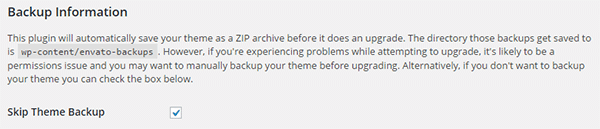
禁用 GitHub 插件更新程序
由于此插件托管在 GitHub 上,因此它需要 WordPress GitHub 插件更新程序的分支来更新自身。但是,如果您出于某种原因不想更新 Envato WordPress Toolkit 插件,您可能需要禁用未来的插件更新。如果是这种情况,您所要做的就是选中以下复选框:
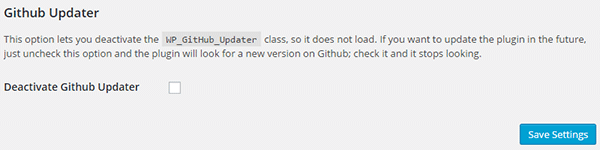
请记住:您不是禁用主题更新,而是禁用插件更新。但说真的:不要这样做。更新很重要——尤其是当它们修复安全漏洞时。
今天总结
ThemeForest 提供了一些很棒的主题,并且创建一个整洁的 WordPress 主题集合并不是很昂贵。话虽这么说,从您的集合中安装主题比从 WordPress.org 安装主题需要更多步骤。这可能会很烦人,特别是如果您需要定期这样做的话。多亏了 Envato WordPress 工具包,这个过程变得短了很多。
您对 Envato WordPress 工具包有何看法?如果您有任何需要补充、纠正或批评的地方,请在下面的评论部分发表评论。如果您喜欢这篇文章,请不要忘记与您的朋友分享!
下一部分见,我们将讨论两个小工具:WXR File Splitter 和 WP Serialized Search & Replace。
以上就是Envato WordPress 工具包:精明的 WordPress 开发人员必备的工具箱的详细内容,更多请关注php中文网其它相关文章!

MWeb 1.3.7 发布!增加发布到 Wordpress 等支持 MetaWeblog API 的服务,如:Wordpress 博客、新浪博客、cnblogs、oschina。
<h2 id="toc_0">MWeb 1.3.7 版的新功能</h2>
<ul> <li>增加发布到 Wordpress 等支持 Metaweblog API 的服务,目前经测试过的有: Wordpress 博客、新浪博客、cnblogs、oschina。</li> <li>增加发布到 Tumblr 和 Scriptogr.am </li> <li>即时预览改进,原来会闪动,现在拿掉了同步滚动功能后不会了。</li> <li>编辑器和三栏切换也有小改进。</li> </ul>
<h2 id="toc_1">下边介绍一下发布到 Wordpress 等支持 Metaweblog API 的功能</h2>
<p>我所知,Mac 下支持这一功能的 Native 的 Markdown 编辑器就只有 MWeb 了。之前用过 Live Writer 的朋友都知道这功能非常好用,因为加图片非常方便!然后是离线写作,不用担心内容丢失,还可以方便地发布到多处地方。我之前用 Live Writer 时还会时不时要切到 HTML 代码下去修正一下格式问题,有点难用,现在用 Markdown 的话,就不会有这情况了。可以说:Markdown 和 Metaweblog API 才是真正的完美结合!</p>
<p>在 MWeb 中点菜单:<code>MWeb</code> - <code>Preferences</code> - <code>Publishing</code> 即可进入发布设置界面,如下:</p>
<p><img src="http://static.oschina.net/uploads/img/201504/17093925_FuAC.jpg" alt=""/></p>
<h3 id="toc_2">增加发布到 Wordpress 的服务</h3>
<p>点 Wordpress.org 这个按钮,如下图,由于 Wordpress 的远程发布网址可以由博客网址得知,所以只需要填入博客网址、帐号、密码即可。密码是存到 Keychain,所以可无需担心。<br/> <img src="http://static.oschina.net/uploads/img/201504/17093927_x1hn.jpg" alt=""/></p>
<h3 id="toc_3">增加发布到 新浪博客、cnblogs、oschina 的服务</h3>
<p>点 Metaweblog API 这个按钮,如下图,必填的只有 帐号、密码、Publish URL。Publish URL 这个一般支持 Metaweblog API 的服务都会提供的。</p>
<p><img src="http://static.oschina.net/uploads/img/201504/17093927_CKSG.jpg" alt=""/></p>
<p>下面说一下新浪博客、cnblogs、oschina 的 Publish URL。</p>
<ul> <li>新浪博客的 Publish URL:<a href="http://upload.move.blog.sina.com.cn/blog_rebuild/blog/xmlrpc.php">http://upload.move.blog.sina.com.cn/blog_rebuild/blog/xmlrpc.php</a></li> <li>cnblogs 的 Publish URL:<a href="http://www.cnblogs.com/Blog%E5%90%8D/services/metaweblog.aspx">http://www.cnblogs.com/Blog名/services/metaweblog.aspx</a>。其中 <strong>Blog 名</strong> 请换为您的博客名。cnblogs 的博客后台设置,拉到最下面,也可以找到这个网址。比如说我的是 <a href="http://rpc.cnblogs.com/metaweblog/OtisBlog">http://rpc.cnblogs.com/metaweblog/OtisBlog</a> 两者网址不同,但是效果一样。</li> <li>oschina 的 Publish URL:<a href="http://my.oschina.net/action/xmlrpc">http://my.oschina.net/action/xmlrpc</a></li> </ul>
<h3 id="toc_4">发布</h3>
<p>如下图红框处,你可以在 MWeb 分享按钮(右上角的第三个按钮)中找到所增加的发布服务。名称会显示 <code>Blog Name</code> 中设定的名称。</p>
<p><img src="http://static.oschina.net/uploads/img/201504/17093920_7QSi.jpg" alt=""/></p>
<p>比如说我要发布到我的 Wordpress 博客,点 <code>oulvhai 的 Wordpress 博客</code>,如下图:<br/> <img src="http://static.oschina.net/uploads/img/201504/17093929_iYWk.jpg" alt=""/></p>
<p>要注意的时,有些博客服务是不支持上边的一些设置的,比如说 <code>Custom URL</code>、<code>Publish Date</code>、<code>Status</code> 等。设定好后,点 <code>Publish</code> 按钮就可以发布了。</p>
<p>要说明的是:Metaweblog API 有自动上传图片的功能,有看到我现在这文章的图片都是在本地的,发布时就会自动把图片上传到所发布的博客服务。所以就不用找图床了。我这文章会发布到以下几个地方:</p>
<ul> <li>我的用 MWeb 静态网站功能生成的个人博客:<a href="http://coderforart.com">http://coderforart.com</a></li> <li>同样用 MWeb 静态网站功能生成的 MWeb 中文官网:<a href="http://zh.mweb.im">http://zh.mweb.im</a></li> <li>我的 Wordpress 测试博客:<a href="http://appbk.sinaapp.com/">http://appbk.sinaapp.com/</a></li> <li>我的新浪博客:<a href="http://blog.sina.com.cn/oulvhai">http://blog.sina.com.cn/oulvhai</a></li> <li>我在 cnblogs 的博客:<a href="http://www.cnblogs.com/OtisBlog">http://www.cnblogs.com/OtisBlog</a></li> <li>我在 oschina 的博客:<a href="http://my.oschina.net/oulvhai">http://my.oschina.net/oulvhai</a></li> </ul>
<h2 id="toc_5">关于 MWeb Lite</h2>
<p>MWeb Lite 的定位是 Markdown 编辑器和一些 MWeb 正式版的功能的体验。对于轻度使用 Markdown 的朋友来说, MWeb Lite 已足够了,MWeb 正式版的功能大部分用不到。MWeb Lite 的 Markdown 编辑器功能是跟 MWeb 正式版一样的。这个功能会随着 MWeb 这个产品的不断打磨而得到更好的体验。目前 MWeb Lite 对于正式版不同的地方有:</p>
<ol> <li>文档库 MWeb Lite 限定为 10 个文档</li> <li>发布服务只能增加 1 个。</li> </ol>
<h2 id="toc_6">其他</h2>
<p>这里说一下用 MWeb 生成的静态博客的好处:可直接打开所生成的 HTML 文档就能预览!这个是不同于 otcpress 等静态博客生成方式的。otcpress 等生成的 HTML 直接打开预览是没办法看到效果的,必须上传或者用 otcpress 来预览。MWeb 的静态博客功能没有 otcpress 这么强大,但是对于简单只想写一下博客的朋友来说,我觉得足够了。当然,下一版也会增强静态博客功能的。</p>
<p>另外发布到 Wordpress.com、bloger、evernote 功能也是会有的,这几个要在 1.4 版发布后才会开始弄。</p>

wordpress 301插件(wordpress 301重定向)
WordPress修改固定链接后301的重定向方法
网站改版实际上是很忌讳的,尤其是针对已被搜索引擎收录的网站,新站不用考虑这些问题,而已经收录的网站网页在不遵守搜索引擎规则的前提下,是会被降权,关键词排名下滑、流量IP会被剥夺、收录会减少、业务成交量会急剧下滑甚至影响收入,可以说是牵一发而动全身。

网站改版
良家佐言用的是WordPress程序建站的个人博客,网站收录将近300个页面,因为固定链接的原因,博客目录、标签和文章归档以及内文链接都显得冗长收录慢,今天终于决定修改固定链接了,新旧链接交替,会出现大量的404页面,必须要把已经收录的页面做301重定向到新的固定链接,良家佐言通过百度发现有三种常见的方法可以实现:
1、通过WordPress插件WP Permalinks Migration实现,启动成功后WP Permalinks Migration会默认获取你的老链接的配置信息,检查修改一下,然后点击更新配置就实现了全站文章老链接301跳转到新链接了。
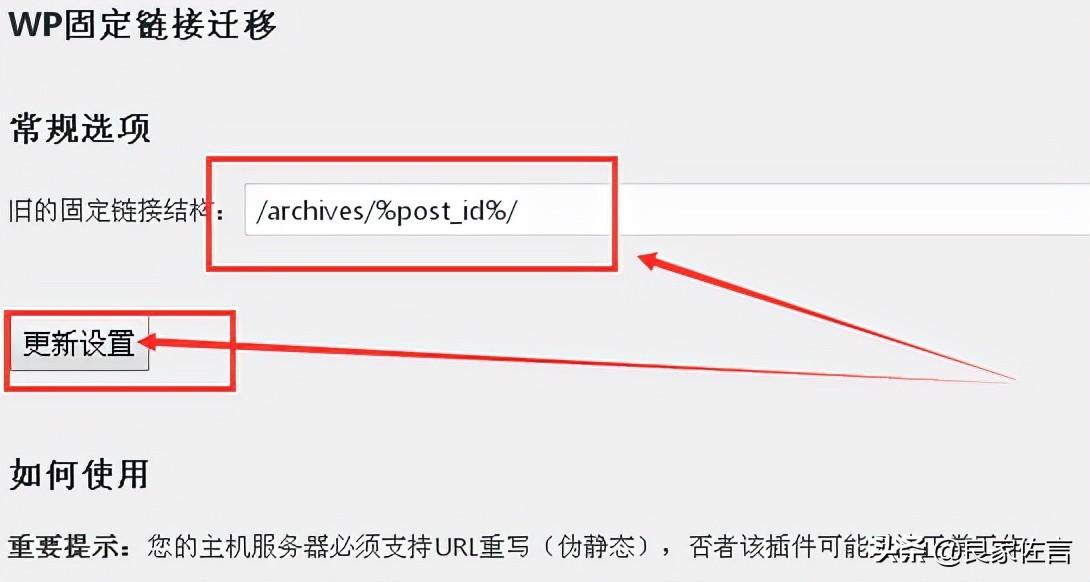
WP固定链接迁移
2、巧妙运用.htaccess文件,配置301跳转代码,这个方法对于不懂得的人来说相对复杂,需要仔细研究一下.htaccess文件的配置教程,代码大概是:
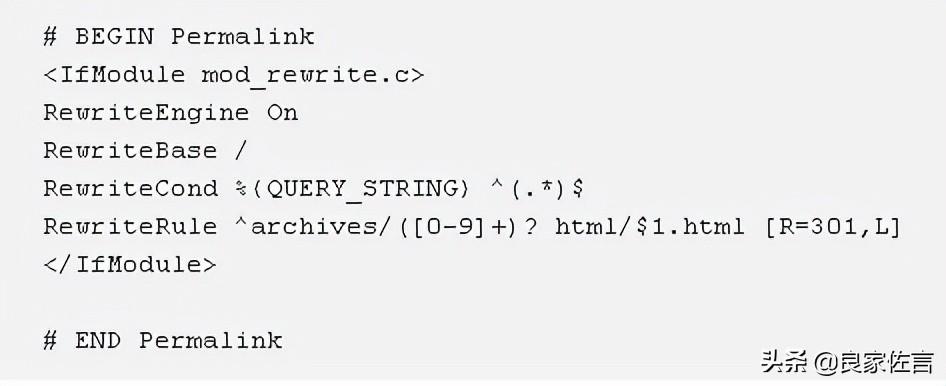
htaccess文件
3、在WordPress主题文件function.php加入配置代码跨越实现,将已经收录就的固定链接301重定向到新的固定链接,这个方法我试过,好像不大行,代码是网上的,就不复制出来了哈。
第一种最简单,以此类推,后面两种方法也可以实现,不过需要技术支持,最后需要注意的是,修改了网站的固定链接之后,做好301重定向,然后还需要登录百度资源平台网站改版页面进行规制配置,新旧链接交替,还是要跟度娘报备一下。
WordPress哪些插件可以301重定向
WordPress插件可为您的301重定向需求提供更简单的解决方案。这些插件将使该过程自动化(您不必知道其自动化方式或原因,但是,如果您想知道这些插件使用的是纯PHP,我们的WordPress函数或一个隐藏的服务器文件,我们将在下面讨论。注意:请确保选择具有可靠开发和支持历史的WordPress重定向插件。
Redirection
通过Redirection插件,您可以管理301重定向并跟踪404错误。这是一个方便的插件,我们实际使用并推荐使用。
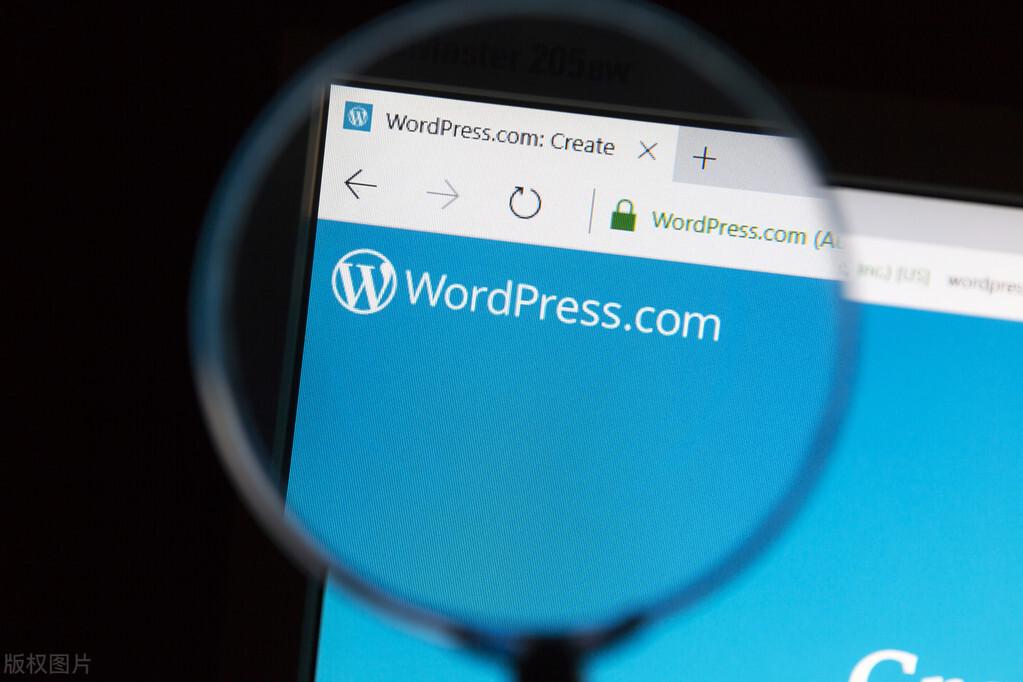
Easy Redirect Manager
在Easy Redirect Manager也可以完成301个重定向你。安装后,您只需要打开它即可。您应该看到一个链接表,并能够添加任何具有适用状态代码的重定向。只需选择一个旧的网址,并输入新的网址,并确保将其标记为301重定向。
Simple 301 Redirects
Simple 301 Redirects是一个更具针对性的插件。它仅适用于希望执行301重定向的用户,它不仅仅保留重定向。通过确保WordPress站点的301重定向,还可以确保那些关注SEO排名的人不会失去他们已经拥有的东西。
SEO插件,例如Yoast SEO
许多WordPress SEO插件,例如Yoast SEO,都将301重定向作为高级功能包含在插件中,因为301重定向对您网站的SEO至关重要。检查您的WordPress SEO插件是否具有301重定向作为其免费或付费版本的内置功能。

通过技术事项WordPress 301重定向
接下来,我们将讨论如何在没有插件的情况下进行301重定向。在此示例中,我们将介绍如何使一个URL重定向到您网站上的另一页面。本文的下半部分将显示我们如何确保访问您网站的每个人都与您的网站建立安全的连接。这也称为“强制WordPress SSL”。
我们将使用内置的WordPress PHP函数wp_redirect。注意:默认情况下,wp_redirect函数调用HTTP状态码302,而不是301。这就是为什么我们函数中的一个参数为“ 301”的原因。如果我们省略特定的状态代码,WordPress会假定我们想要302重定向!
302重定向的意思是“暂时移动”,并且不会更新您的搜索引擎列表。这最终将不利于您现在或将来尝试的任何SEO策略。
在我们的示例中,假设您有一个名为our-example-wp-site.com的网站。假设URL上的页面
our-example-wp-site.com/old-url 需要重定向到our-example-wp-site.com/new-url。因为我们已经安装了WordPress,所以我们不必使用原始PHP,而可以使用wp_redirect函数。
使用 wp_redirect 函数
使用文件管理器,导航到包含“ old-url”页面内容的文件。打开此文件进行编辑,然后用以下单行代码替换所有内容(PHP使用的开始和结束标记除外):
wp_redirect( \"http://www.our-example-wp-site.com/new-url\" , 301 );
如您所见,它是一个带有两个参数的简单函数。第一个参数是新网址。第二个参数在技术上是可选的,但是如果留空,则默认为HTTP状态302,这不是我们想要的,所以设置为301。
使用PHP
根据您使用的WordPress版本,或出于各种原因,您可能不想使用wp_redirect。到目前为止,wp_redirect是管理单个页面重定向的最简单的特定于WordPress的方法。
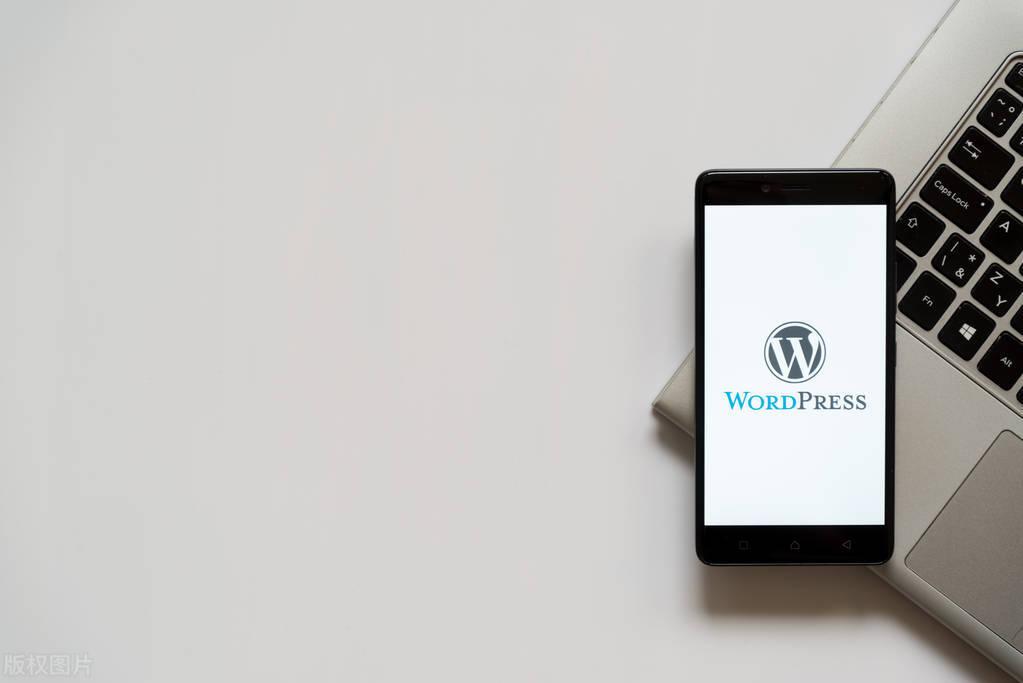
但是,还有一种方法可以在纯PHP中执行我们要执行的301重定向。
警告:如果您不知道PHP是什么,那就不要折腾了。
由于WordPress基于PHP,因此我们假设您的服务器必须安装PHP。为了开始,我们需要打开文件以在文件管理器中进行编辑。这应该是包含我们需要重定向到新网址的旧网址内容的文件。
再一次,假设我们拥有域our-example-wp-site.com,并且我们想要从我们的
example-wp-site.com/old-url重定向到our-example-wp-site.com/new-url。这是应该在纯PHP的“旧网址”页面上显示的代码:
header( \"HTTP/1.1 301 Moved Permanently\" );
header( \"Location: http://www.our-example-wp-site.com/new-url\" );
?>
此代码的第一行是要发送的确切HTTP状态响应。请注意,HTTP / 1.1的前缀必须与编写的完全相同。下一项必须是状态码的编号。说“永久移动”的部分必须是与我们的HTTP状态代码相对应的正确字符串。
在这里变得棘手。从技术上讲,每个项目都是客户端浏览器读取的字符串中的参数。它们都是手动输入的,但必须完全正确。否则,客户端将收到“错误标头”错误。
我们的PHP代码的第二行必须是新网址。它必须包含URL的完整路径。换句话说,即使它是我们自己网站中的文件,我们也必须包含整个URL。原因是因为它作为下一个浏览器标头发送到客户端,并且将被解释为已写入。由于客户端不会在本地拥有您网站的所有文件,因此需要引用完整的更新URL。

wordpress 301重定向(wordpress 重定向)
网站改版实际上是很忌讳的,尤其是针对已被搜索引擎收录的网站,新站不用考虑这些问题,而已经收录的网站网页在不遵守搜索引擎规则的前提下,是会被降权,关键词排名下滑、流量IP会被剥夺、收录会减少、业务成交量会急剧下滑甚至影响收入,可以说是牵一发而动全身。

网站改版
良家佐言用的是WordPress程序建站的个人博客,网站收录将近300个页面,因为固定链接的原因,博客目录、标签和文章归档以及内文链接都显得冗长收录慢,今天终于决定修改固定链接了,新旧链接交替,会出现大量的404页面,必须要把已经收录的页面做301重定向到新的固定链接,良家佐言通过百度发现有三种常见的方法可以实现:
1、通过WordPress插件WP Permalinks Migration实现,启动成功后WP Permalinks Migration会默认获取你的老链接的配置信息,检查修改一下,然后点击更新配置就实现了全站文章老链接301跳转到新链接了。
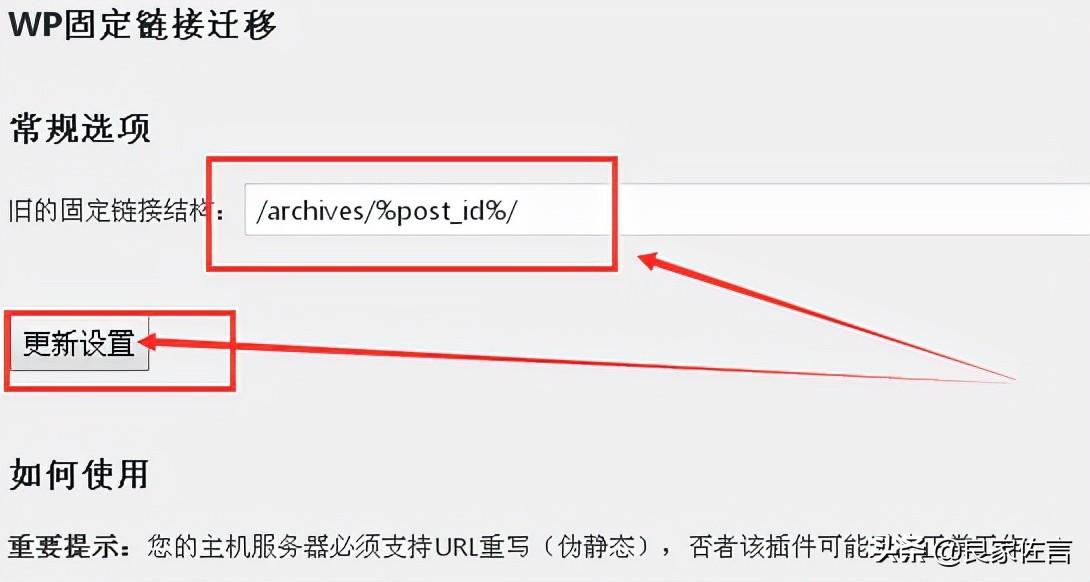
WP固定链接迁移
2、巧妙运用.htaccess文件,配置301跳转代码,这个方法对于不懂得的人来说相对复杂,需要仔细研究一下.htaccess文件的配置教程,代码大概是:
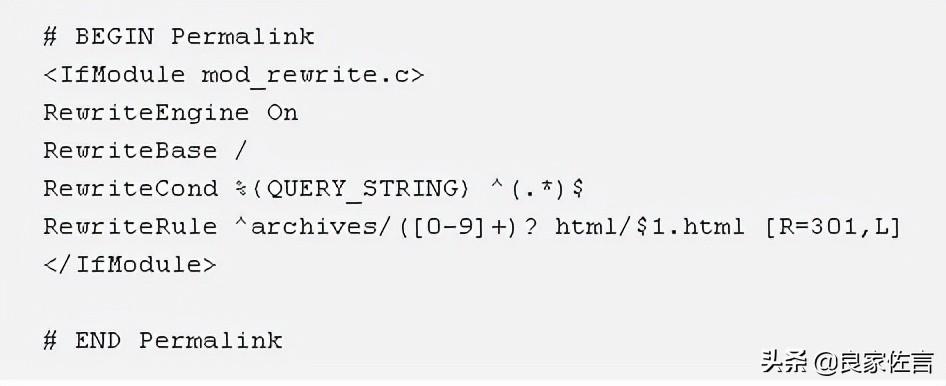
htaccess文件
3、在WordPress主题文件function.php加入配置代码跨越实现,将已经收录就的固定链接301重定向到新的固定链接,这个方法我试过,好像不大行,代码是网上的,就不复制出来了哈。
第一种最简单,以此类推,后面两种方法也可以实现,不过需要技术支持,最后需要注意的是,修改了网站的固定链接之后,做好301重定向,然后还需要登录百度资源平台网站改版页面进行规制配置,新旧链接交替,还是要跟度娘报备一下。
今天关于如何在 WordPress 中创建文件上传表单和wordpress怎么上传文件的讲解已经结束,谢谢您的阅读,如果想了解更多关于Envato WordPress 工具包:精明的 WordPress 开发人员必备的工具箱、MWeb 1.3.7 发布!增加发布到 Wordpress 等支持 MetaWeblog API 的服务,如:Wordpress 博客、新浪博客、cnblogs、oschina。、wordpress 301插件(wordpress 301重定向)、wordpress 301重定向(wordpress 重定向)的相关知识,请在本站搜索。
本文标签:



![[转帖]Ubuntu 安装 Wine方法(ubuntu如何安装wine)](https://www.gvkun.com/zb_users/cache/thumbs/4c83df0e2303284d68480d1b1378581d-180-120-1.jpg)

